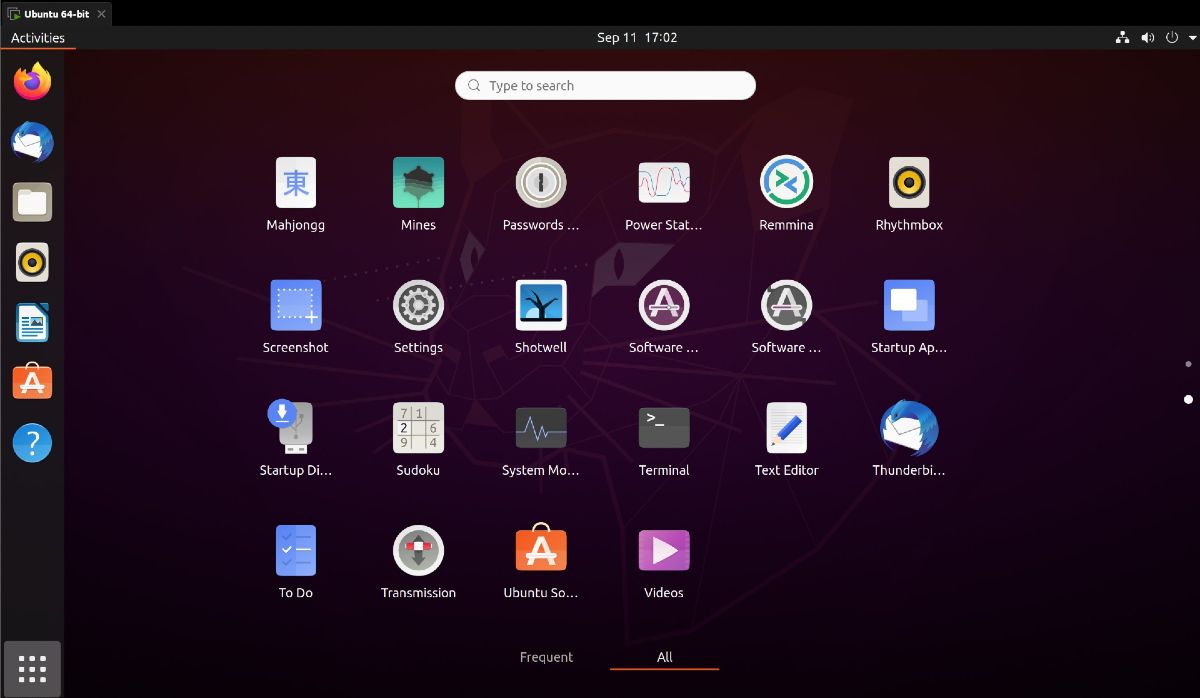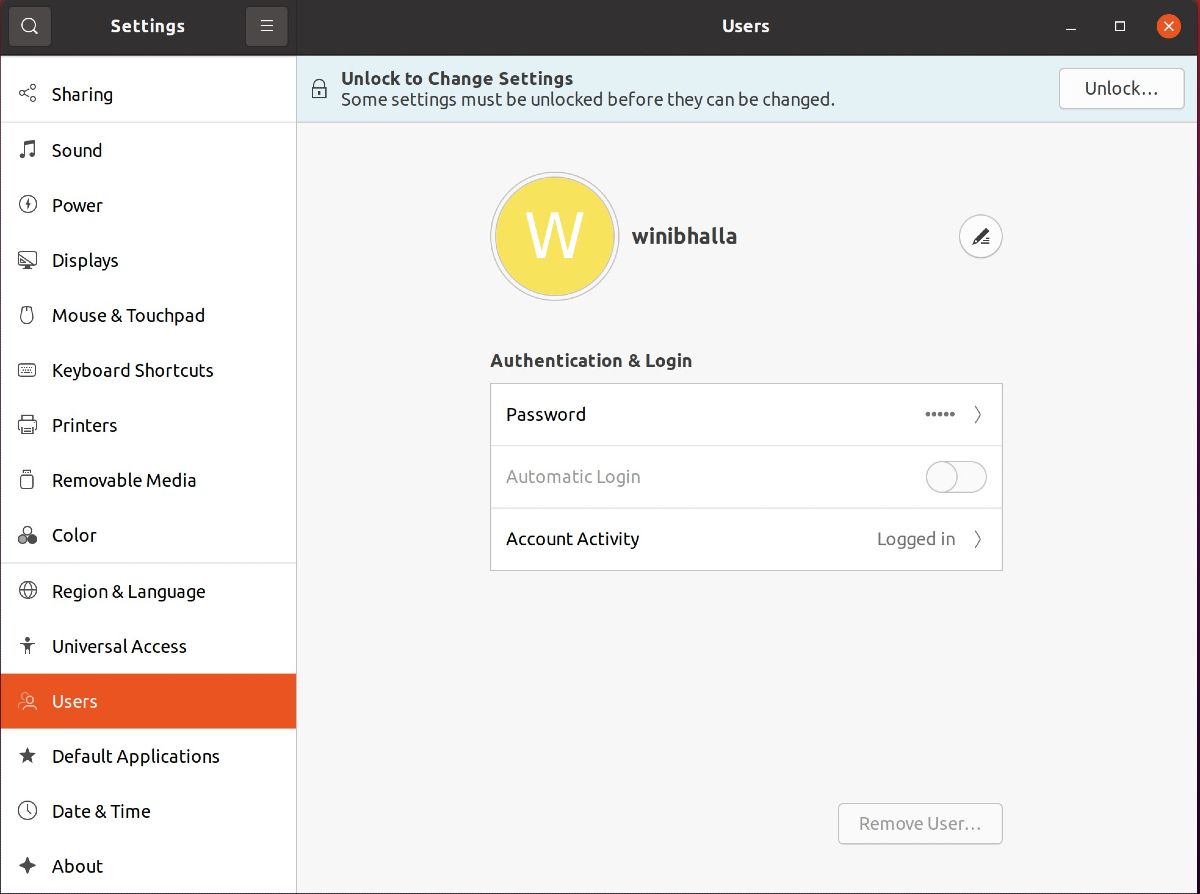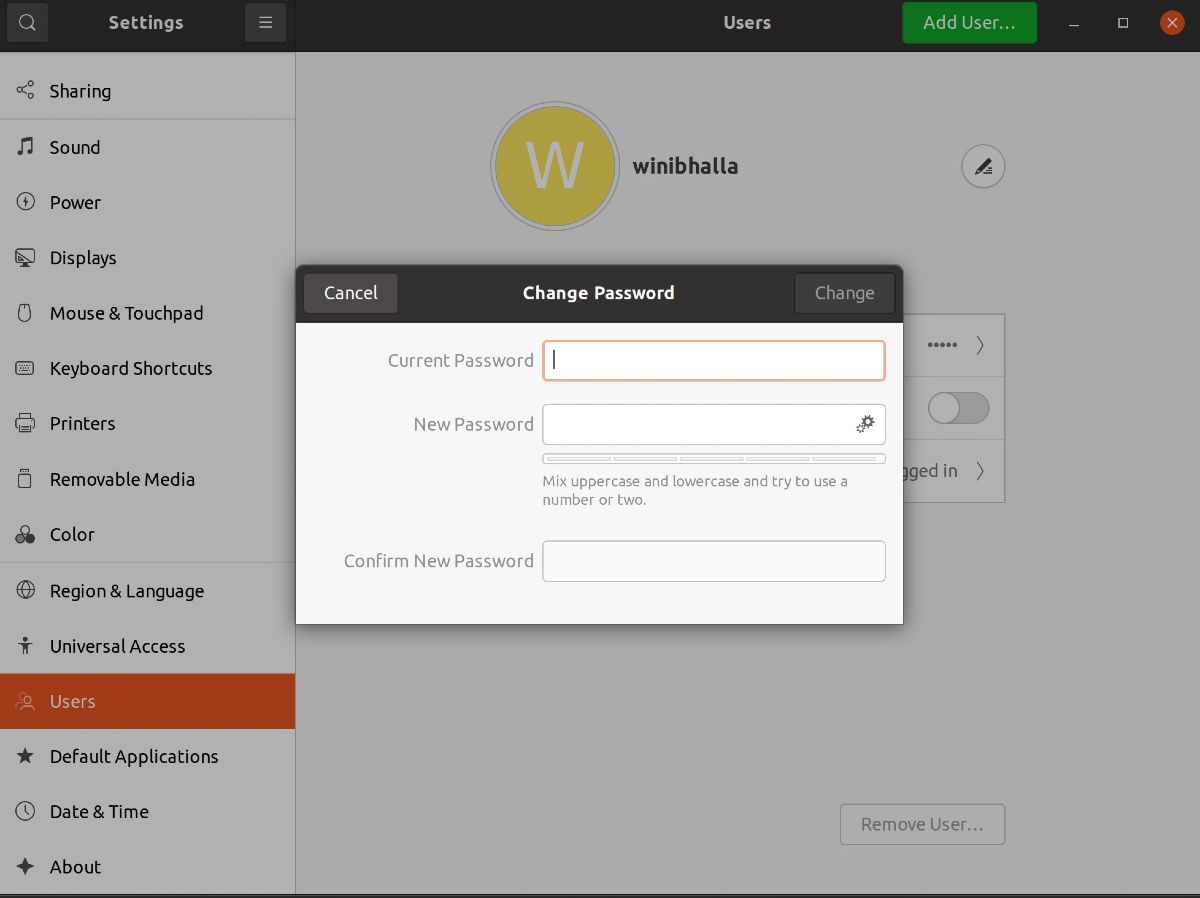如何在 Ubuntu 中更改密码
设置强密码对于维护隐私和安全非常重要。以下是您需要了解的有关在 Ubuntu 中更改密码的所有信息。
密码可能是任何操作系统中最重要和最复杂的方面之一,流行的基于 Linux 的操作系统 Ubuntu 也不例外。
相反,正如人们普遍认为的那样,在 Ubuntu 上更改用户和 root 密码非常简单,您无需花费太多精力来完成此任务。
由于 Ubuntu 向最终用户提供图形用户界面和命令行选项,因此您可以选择使用任一方法对密码进行所需的更改。
使用 Ubuntu 终端更改密码
如果您更喜欢使用命令行执行日常任务,请按照以下步骤在 Ubuntu 中更改密码。
如何更改用户密码
在 Ubuntu 中,您可以使用 passwd 命令更改用户的密码。请记住,您只是通过此命令更改用户密码,而不是根密码。
要更改当前活动用户的密码:
passwd输出:
注意:在 Ubuntu 中重置用户密码的过程有所不同,因此如果您想更改忘记的密码,此过程将无法正常工作。
一旦您键入上述命令,系统将提示您输入当前密码,然后输入新密码。随后,您需要再次输入新密码来确认。如果满足密码标准,您将在屏幕上看到一条确认消息。
为了在第一次尝试时获得最佳密码,您应该拥有一个由大写和小写字母混合并包含一些数字的密码组合。虽然这不是强制性的,但绝对建议生成一个强密码。
此外,如果您在输入密码时没有在密码字段中看到任何内容,请不要担心。这是 passwd 命令的正常功能,请放心,您的密码正在输入中。
在某些情况下,您可能想要更改其他用户的密码。为此,请键入以下命令:
sudo passwd username...其中用户名是指您要更改密码的帐户。
如何更改根密码
如果您是管理员/超级用户,您可能想要更改 root 用户的密码。要更改 Ubuntu 中的 root 密码,您需要输入以下命令:
sudo passwd root输出 :
使用 GUI 在 Ubuntu 中更改密码
要使用图形方法更改密码,请转到应用程序菜单,然后在搜索框中输入设置。
窗口打开后,向下滚动并单击左侧边栏上的用户选项。这将显示系统上所有用户的列表。
要更改任何用户的密码,请选择相应的帐户名。您甚至可以通过先选择名称来更改您的管理员帐户。单击解锁,然后单击密码字段。
然后系统会要求您输入当前密码,然后输入新密码。完成后,点击顶部的更改按钮。
这就是使用 Ubuntu 桌面环境更改密码所需要做的全部工作。
在 Ubuntu 上管理用户密码
在 Ubuntu 上更改密码的过程非常简单,即使是初学者也可以轻松完成。但请注意:如果您打算更改 root 密码,请自行承担风险,因为在安装阶段默认情况下不会设置密码。
管理员密码的任何意外更改都将不允许您使用与管理员相关的访问权限,以防您以后忘记该密码。